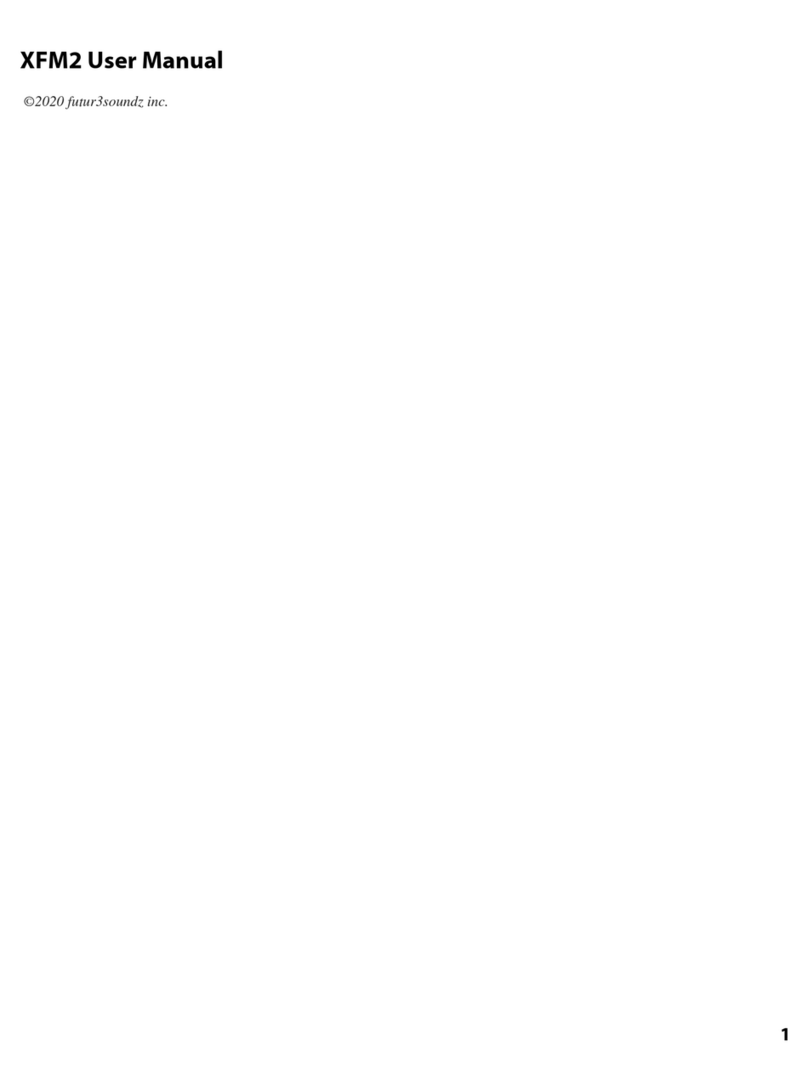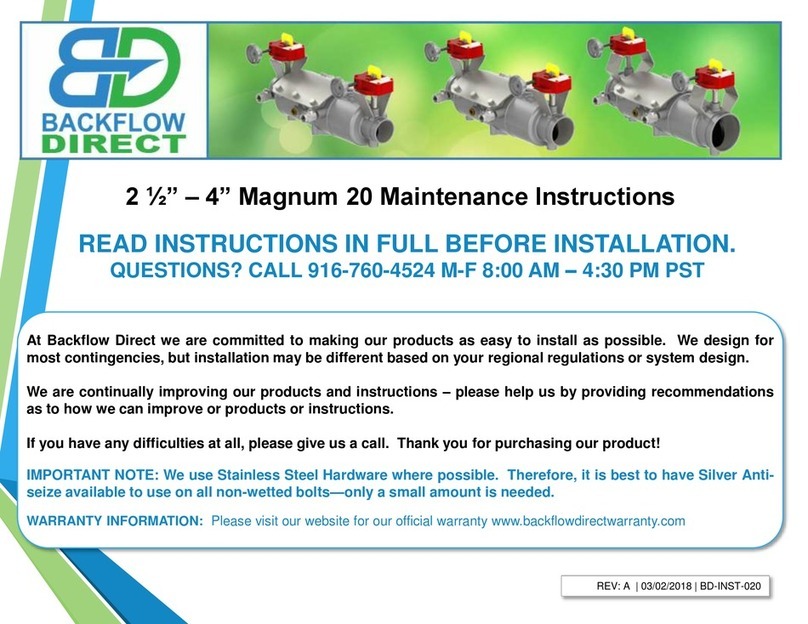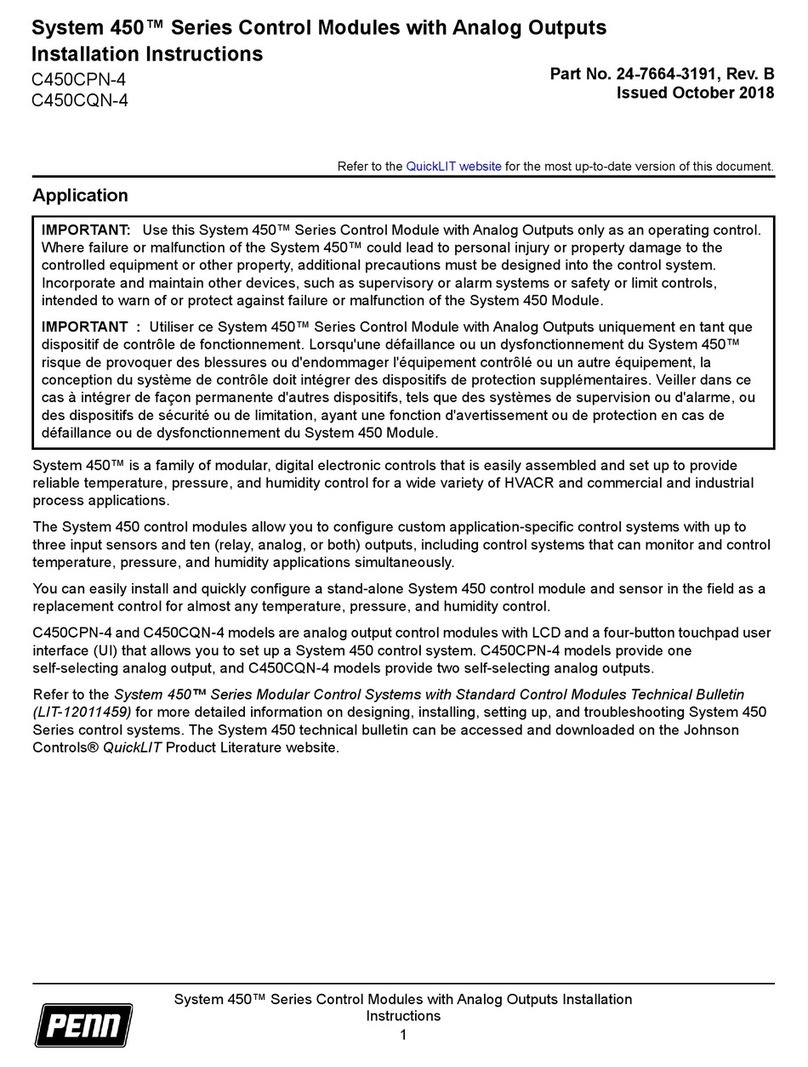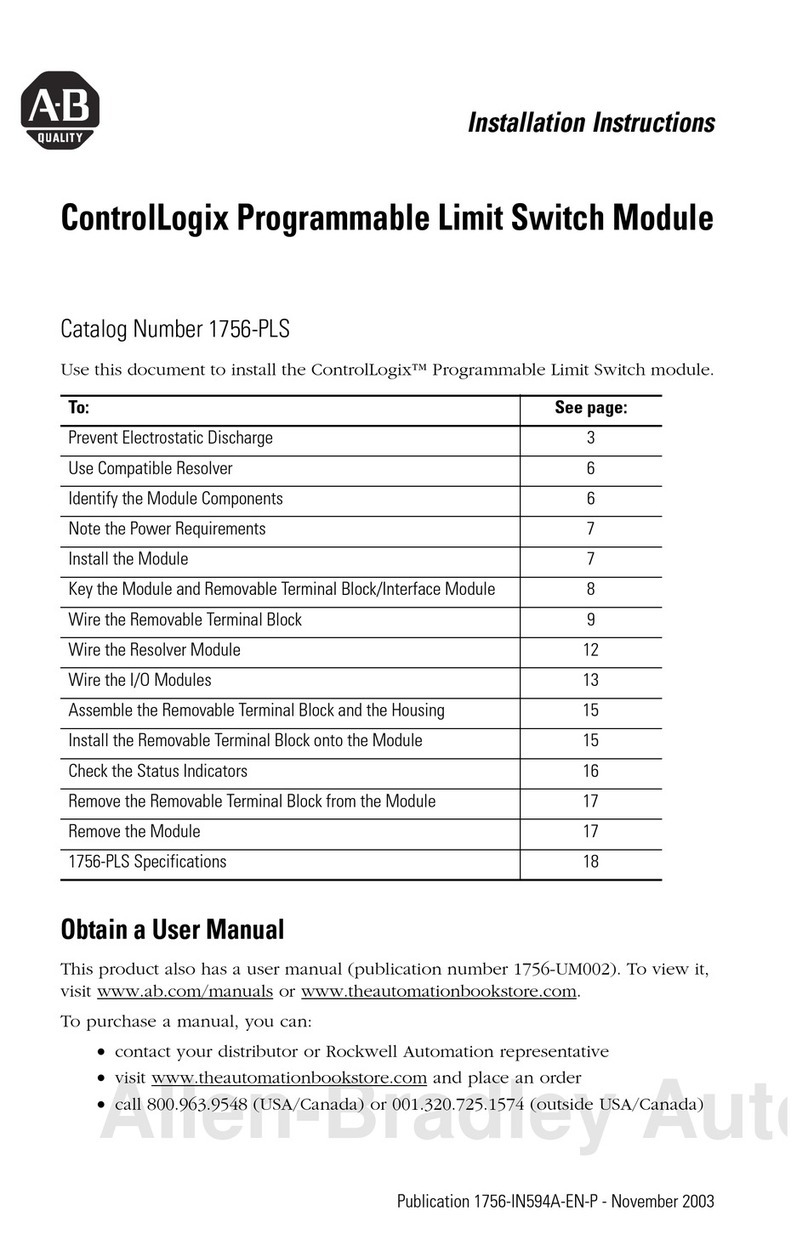Telecom Behnke B-Smart User manual

2www.behnke-online.de
Anleitung B-Smart
DKontakt
Wichtige Hinweise
Bitte beachten Sie, dass Behnke Sprech-
stellen und Zubehörteile ausschließlich
von Elektrofachkräften unter Einhaltung der
entsprechenden Sicherheitsbestimmungen
installiert und gewartet werden dürfen.
Achten Sie bitte darauf, dass die Geräte
vor Wartungs- oder Reparaturarbeiten vom
Stromnetz (Steckernetzteil) und vom Netzwerk
bzw. Telefonanschluss getrennt sind.
Weitere rechtliche Hinweise finden Sie auf
Seite 31.
Hinweis zur SIP-App „TC Behnke“
Die Qualität von Bild und Sprache des Türanrufs
ist abhängig von der eingesetzten Hardware
(Smartphone, Tablet). Aufgrund der vielfäl-
tigen Modelle und der unterschiedlichen
Qualitätsmerkmale von Android-basierten
Endgeräten, können wir bei Verwendung der
Android App keine einwandfreie Sprachqualität
gewährleisten. Bitte beachten Sie, dass durch
die Stromsparfunktion des Android Betriebs-
systems Funktionsstörungen der SIP-App „TC
Behnke“ auftreten! Das Betriebssystem iOS
von Apple unterstützt die SIP-App „TC Behnke“
zuverlässig. Aus diesem Grund empfehlen wir
die Nutzung dieses Systems in Verbindung mit
der SIP-App.
In jedem Fall raten wir zur zusätzlichen Verwen-
dung von festverdrahteten Telefonen, Touchpa-
nel o.ä.
Info-Hotline
Ausführliche Informationen zu Produkten,
Projekten und unseren Dienstleistungen:
Tel.: +49 (0) 68 41/81 77-700
24 h Service-Hotline
Sie brauchen Hilfe? Wir sind 24 Stunden
für Sie da und beraten Sie in allen tech-
nischen Fragen und geben Starthilfen:
Tel.: +49 (0) 68 41/81 77-777
Telecom Behnke GmbH
Gewerbepark „An der Autobahn“
Robert-Jungk-Straße 3
66459 Kirkel
E-Mail- und Internet-Adresse
info@behnke-online.de
www.behnke-online.de
kontakt

3www.behnke-online.de
Anleitung B-Smart
D
inhalt
1. Einleitung 4
1.1. Lieferumfang.................................................................................................................... 4
1.2. Allgemeines ....................................................................................................................4
▸Leistungsmerkmale........................................................................................................4
▸Systemvoraussetzungen................................................................................................. 5
1.3. Die B-Smart IP-Kamera.....................................................................................................6
1.4. Anschlüsse an der B-Smart IP-Kamera.............................................................................. 7
▸LAN-Anschluss...............................................................................................................8
▸Stromversorgung............................................................................................................8
▸Schalteingang (Taster)....................................................................................................8
▸Schaltausgang (12 V, Relais) ...........................................................................................8
1.5. Anschlussschema bei a/b-Anschluss................................................................................9
1.6. Anschlussschema Stand-Alone ...................................................................................... 10
1.7. Anschlussschema bei SIP-Anschluss ............................................................................... 11
2. Konfiguration und Inbetriebnahme 12
2.1. Vorbereitung...................................................................................................................12
▸Verbindung über Ethernet..............................................................................................12
3. Behnke B-Smart 14
3.1. Einsatzszenarien ............................................................................................................15
▸Lokal ...........................................................................................................................15
▸Global ..........................................................................................................................16
3.2. Aktivierung der Kamera ..................................................................................................17
3.3. Starten der App ..............................................................................................................17
3.4. Übersicht ...................................................................................................................... 18
▸Hauptbildschirm .......................................................................................................... 18
▸Historie........................................................................................................................ 19
▸Administration............................................................................................................. 19
3.5. Administration der Kamera ............................................................................................20
3.6. Administration der App.................................................................................................. 23
3.7. Bedienung der App ........................................................................................................ 26
▸Während des Gespräches............................................................................................. 26
▸Historie........................................................................................................................ 27
3.8. Reset auf Werkseinstellungen .......................................................................................28
4. Technische Daten 29
5. Bemaßung 30
6. Rechtliche Hinweise 31
Inhalt

4www.behnke-online.de
Anleitung B-Smart
DEinleitung
1.
einleitung
1.1. Lieferumfang
▸IP Kameramodul
▸CD mit
•Behnke IP-Video Software
▸Diese Anleitung
▸Beiblatt „B-Smart Inbetriebnahme“
Achtung: Bewahren Sie das Beiblatt an einem
sicheren Ort auf. Ohne das Beiblatt ist eine
Aktivierung der B-Smart-Funktion sowie der
Betrieb mit der Behnke-Video-Software nicht
möglich! Bewahren Sie auch alle Passwörter
an einem sicheren Ort auf. Bei Verlust des
„admin-Passwortes“ muss die Kamera ein-
geschickt werden. Die Kamera ist mit einer
Spezialsoftware zum Zugriff via Smartphone
ausgestattet. Aus Sicherheitsgründen ist der
Zugriff auf die Web-Konfiguration gesperrt.
1.2. Allgemeines
Leistungsmerkmale
Das Behnke Kameramodul mit B-Smart Funktion
integriert eine Kamera vom Typ Axis M1054
hinter einer Blende des Telecom Behnke Modul-
systems der Serie 20, 30 oder 50. Wahlweise
ist ein Lautsprecher integriert. Sie ist werkseitig
mit der Software zur Nutzung von B-Smart aus-
gestattet, diese wird bei Bedarf vom Benutzer
aktiviert.
Die Kamera liefert Videos bis zur HD-Auflösung
von 1280 x 800 Bildpunkte. Hierbei können
unabhängig von der gewählten Auflösung bis zu
30 Bilder pro Sekunde übertragen werden. Eine
Einbindung in gängige Videoüberwachungs-
systeme ist möglich. Das Video kann via
RTSP-Stream an ein Videoüberwachungssystem
übergeben werden. Als Kompressionsverfahren
stehen Motion-JPEG und H.264 zur Verfügung.
Weiterhin verfügt die Kamera über einen PIR
Bewegungsmelder (nur Serie 20 und 30) und
eine Beleuchtungs-LED (Beleuchtungsring bei
Modul der Serie 50 und der Hinterbauvariante)
für den Einsatz in schlecht beleuchteten
Bereichen.

5www.behnke-online.de
Anleitung B-Smart
D
Einleitung
Systemvoraussetzungen
Zur Installation der Behnke IP-Kamera sind fol-
gende Mindestvoraussetzungen erforderlich:
▸PC oder Apple Macintosh mit funktions-
fähigem Browser (z. B. Microsoft Internet
Explorer, Mozilla Firefox, Apple Safari)
▸Monitor / Grafikkarte mit einer Auflösung
von min. 800 x 600 Pixeln und Echtfarb-
darstellung
▸Konfigurierte Netzwerkanbindung des Rech-
ners
▸Ein freier Ethernet-Netzwerk-Port mit PoE
oder ein separater PoE-Injektor
Zur Nutzung der B-Smart Funktionalität müssen
folgende Voraussetzungen erfüllt sein:
▸Smartphone oder Tablet PC mit iOS 4 und
höher oder Android 2.3 und höher
▸Die App „TCBehnke“ aus dem Apple AppStore
bzw. Google Play Store
▸WLAN
▸DHCP-Server vorhanden (zur Einbindung des
Smartphones ins WLAN)
▸Internet-Zugang (mind. DSL 2000)
▸Wenn die APP auch unterwegs via UMTS
genutzt werden sollte, ist auf einen geeigne-
ten Datentarif für das Smartphone oder den
Tablet PC achten.
Zur Installation der Behnke IP-Videosoftware
sind folgende Mindestvoraussetzungen erfor-
derlich:
▸PC mit Intel® Pentium® IV-Prozessor
(1,7 GHz) oder AMD Athlon™ Prozessor
(1,2 GHz) oder besser
▸Netzwerkkarte, konfiguriert
▸Microsoft® Windows 2000® oder
Windows XP® Betriebssystem oder höher
▸512 MB RAM oder mehr
▸Monitor / Grafikkarte mit einer Auflösung
von min. 800 x 600 Pixeln und Echtfarb-
darstellung

6www.behnke-online.de
Anleitung B-Smart
DEinleitung
1.3. Die B-Smart IP-Kamera
Kameramodul Frontansicht
Kameralinse
Lautsprecher (nur Module mit Lautsprecher)
Beleuchtungs-LED
IR-Bewegungsmelder
Anschlusskabel für Lautsprecher
(nur Module mit Lautsprecher)
Hinterbau Frontansicht
LED-Beleuchtungsring
Schraubenabdeckung
Dichtungsring

7www.behnke-online.de
Anleitung B-Smart
D
Einleitung
1.4. Anschlüsse an der B-Smart IP-Kamera
Kameramodul Rückseite
LAN-Anschluss
Stromversorgung +5 V DC, 6,5 W
(falls PoE nicht vorhanden ist, bauseitig
zu stellen)
Steckerleiste für Relais-Platine
Schalteingang
Schaltausgang (potentialfrei, Relais),
belastbar bis max. 24V, 2A
Schaltausgang (12 V Steuerspannung)

8www.behnke-online.de
Anleitung B-Smart
DEinleitung
LAN-Anschluss
Der LAN-Anschluss erfolgt üblicherweise über
einen RJ-45 Stecker. Wird das Modul zusammen
mit einer Basiselektronik der Serie 20 IP betrie-
ben, kann die Verbindung zum Netzwerk über
die Basiselektronik der Serie 20 IP erfolgen.
Hierzu wird die RJ-45-Buchse des Kamera-
moduls mit Hilfe eines Patchkabels mit der
Buchse „Port2“ der Serie 20 IP-Basiselektronik
verbunden. Die Stromversorgung der Kamera
erfolgt dann mittels PoE über die IP-Basiselek-
tronik.
Stromversorgung
Die Versorgung der Behnke IP-Kamera erfolgt
über die Ethernet Schnittstelle (PoE).
Schalteingang (Taster)
Der Schalteingang wird von einem potential-
freien Kontakt geschaltet (z. B. Relais 2 der
Türstation mit a / b-Anschlusstechnik). Dieser
Schalteingang signalisiert der Kamera das
Bestehen eines Gespräches. Beim Betrieb mit
einem IP-Türtelefon nur notwendig wenn die
B-Smart-App-Funktion benötigt wird.
Schaltausgang (12 V, Relais)
Dieser Ausgang lässt sich über das Web-
Frontend aktivieren. In Kombination mit der
Behnke IP-Videosoftware oder der App
„TC Behnke“ kann dieser Schaltausgang
den Türöffner aktivieren. Hierzu wird der
Schaltausgang mit dem Alarmeingang der
Behnke Türstation verbunden. Alternativ kann
das Relais auch direkt parallel zum Türöffner-
Relais der Behnke Türstation geschaltet werden.
In der Stand-Alone Variante kann der Türöffner
direkt über das Relais aktiviert werden.

9www.behnke-online.de
Anleitung B-Smart
D
Einleitung
1.5. Anschlussschema bei a/b-Anschluss
Kamera mit a/b-Türstation
Kamera mit B-Smart-App, kein Audio nur Video über die App möglich
*Achtung: Bitte entfernen Sie die Isolierung vor dem Anschluss.
Der Alarmeingang ist so zu programmieren, dass bei Auslösen
Relais 1 aktiviert wird. Hierzu ist an der Türstation folgende
Programmierung durchzuführen:
* 0000 ▸ Konfigurationsmodus aktivieren
17 8 # ▸ Alarmeingang löst Funktion wie Taste 4 aus
24 *71 # ▸ Taste 4 löst Relais 1 aus
* ▸ Konfigurationsmodus verlassen
Basiselektronik a / b Kameramodul
Taste
12 V
RJ 45
TÖ 12 V ~
a/b-Leitung
Netzwerk
Relais 1
Relais 2*
Alarmeingang*
+
–

10 www.behnke-online.de
Anleitung B-Smart
DEinleitung
1.6. Anschlussschema Stand-Alone
Kamera mit Taste
RJ 45
Taste
Netzwerk
TÖ 12 V ~
Kameramodul
Achtung: Bitte entfernen Sie
die Isolierung vor dem Anschluss.

11www.behnke-online.de
Anleitung B-Smart
D
Einleitung
1.7. Anschlussschema bei SIP-Anschluss
Kamera mit SIP-Türstation
Kamera mit SIP-App, Audio und Video über die App möglich, nur in Verbindung mit IP-Basis-
elektronik SIP 2.0
Output
Basiselektronik IP Kameramodul
RJ 45 5 V
Relais
Netzwerk
Input
TÖ Spannungs-
versorgung
bauseits
* Nur bei
Nutzung der
TCB-App
* Nur bei
Türöffnung
per TCB-App

12 www.behnke-online.de
Anleitung B-Smart
DKonfiguration und Inbetriebnahme
2.1. Vorbereitung
▸Verbindung der IP-Kamera mit einem
100 Mbit Ethernet LAN
▸Stromversorgung via Power over Ethernet
(PoE) oder passendem Netzteil (bauseitig)
Verbindung über Ethernet
Die IP-Kamera ist im Standard als DHCP-Client
konfiguriert, bezieht ihre IP-Adresse also von
einem DHCP-Server. Mittels Axis Camera Manage-
ment Software, lassen sich die vorhandenen
Kameras im Netzwerk finden. Während der ersten
20 Minuten nach Einschalten der Stromversor-
gung ist eine Änderung der IP-Konfiguration
möglich. Geben Sie hierzu die IP-Adresse der
Kamera in Ihren Browser ein. Klicken Sie auf
„Network TCP/IP settings“ , um der Kamera
eine statische IP-Adresse zuzuweisen.
2.
konfiguration und inbetriebnahme

13www.behnke-online.de
Anleitung B-Smart
D
Konfiguration und Inbetriebnahme
1. Einsatz als B-Smart Kamera
▸ Wenn die Kamera zusammen mit der App „TC Behnke“ auf einem Smartphone oder
Tablet benutzt werden soll, beachten Sie bitte das Kapitel „Behnke B-Smart“
in dieser Anleitung.
2.Einsatz mit der Behnke IP-Video Software auf einem PC
▸ Beachten Sie bitte auch die separate Anleitung zur Konfiguration der Behnke
IP-Video Software.
3.Einsatz als Überwachungskamera
▸Befolgen Sie die Anleitung Ihres vorhandenen Video-Management Systems zum
Hinzufügen einer Kamera des Typs „Axis M 1054“.
hinweis zur weiteren inbetriebnahme
i

14 www.behnke-online.de
Anleitung B-Smart
DBehnke B-Smart
3.
behnke b-smart
Die B-Smart Funktion ermöglicht es Ihnen, Ihr
Smartphone oder Ihren Tablet PC als Video-
Gegenstelle zur Türstation zu nutzen. Dies
kann von zu Hause aus geschehen, wenn das
Smartphone oder der Tablet PC im lokalen
WLAN eingebucht sind, dies kann aber auch
von unterwegs aus unter Nutzung einer UMTS
Datenverbindung geschehen. Damit kein Anruf
von der Tür verloren geht, werden die letzten
20 Ereignisse mit Kamerabild und Uhrzeit
gespeichert. Je nach gewählter Lizenz erfolgt
die Speicherung lokal auf der Kamera oder im
Rechenzentrum.

15www.behnke-online.de
Anleitung B-Smart
D
Behnke B-Smart
3.1. Einsatzszenarien
Lokal
Die Grafik zeigt die Verwendung innerhalb
eines Bürogebäudes (auch in Wohngebäuden
einsetzbar).
Smartphone
DSL-Router
(analoge Telefonanlage
oder SIP-Server zum
Betrieb des Türtelefon)
DECT-Telefon
Tablet
Behnke Türstation
mit B-Smart Kamera
Ethernet + a/b
Türöffner
WLAN
WLAN
DECT
DECT
Besprechungsraum
Büro-Etage
Foyer

16 www.behnke-online.de
Anleitung B-Smart
DBehnke B-Smart
Global
Die Grafik zeigt die Verwendung außerhalb
eines Bürogebäudes (auch in Wohngebäuden
einsetzbar). Zur Nutzung dieser Funktionalität
ist pro Kamera eine Lizenz erforderlich.
Smartphone
Smartphone
DECT-Telefon
Tablet
Behnke Türstation
mit B-Smart Kamera
TELEFONNETZ
UMTS /GSM
Sprache
Sprache
Video (verschlüsselt)
Video (verschlüsselt)
Ethernet + a/b
Türöffner
WLAN
WLANDECT
DECT
Besprechungsraum
Büro-Etage
Foyer
Server im
Hochsicherheits-
Rechenzentrum
▸ UMTS, Video,
▸ GSM, Sprache
INTERNET
DSL-Router
(analoge Telefon-
anlage oder SIP-
Server zum Betrieb
des Türtelefon)

17www.behnke-online.de
Anleitung B-Smart
D
Behnke B-Smart
3.2. Aktivierung der Kamera
Um die B-Smart Funktionen nutzen zu können,
muss die Funktion einmalig auf der Kamera
freigeschaltet werden. Danach erfolgt die
Konfiguration der Kamera ausschließlich über
das Smartphone oder Tablet. Gehen Sie zur
Aktivierung folgendermaßen vor:
1. Rufen Sie die Seite
www.behnke-online.de/app auf.
2.Tragen Sie die auf dem Beiblatt „B-Smart
Inbetriebnahme“ enthaltenen Daten ein.
3.Sie erhalten die Zugangsdaten zur Nutzung
der B-Smart Funktion.
3.3. Starten der App
Laden Sie die App „TC Behnke“ je nach Typ des
Smartphones oder Tablet PC aus dem Apple
AppStore bzw. Google Play Store herunter.
Die in dieser Anleitung gezeigten Screenshots
wurden auf einem iOS-Gerät erstellt. Die App
sieht unter Android genauso aus. Das Menü am
unteren Bildrand ist durch Drücken der Menü-
Taste am Android-Gerät erreichbar.
Nach dem Start der App sehen Sie einen leeren
Startbildschirm.
Um die App mit Ihrer B-Smart Kamera nutzen
zu können, fügen Sie zuerst einen Benutzer zur
Kamera hinzu, wie es im Kapitel „Administra-
tion der Kamera“ beschrieben ist. Fügen Sie
dann die Türstation hinzu, wie es im Kapitel
„Hinzufügen von Türstationen“ beschrieben
ist. Dort benötigen Sie die Zugangsdaten, die
Sie beim Hinzufügen des Benutzers generiert
haben.
Bitte beachten Sie: Das Hinzufügen einer
Türstation ist nicht mit den Administratorda-
ten möglich. Legen Sie in jedem Fall zuerst
einen Benutzer auf der Kamera an. Wenn die
B-Smart Funktion auch außerhalb des eigenen
Netzwerkes über UMTS erfolgen soll, so ist die
Aktivierung der entsprechenden Lizenz über
unsere Webseite erforderlich.
Danach ist Ihre Einrichtung abgeschlossen.

18 www.behnke-online.de
Anleitung B-Smart
DBehnke B-Smart
3.4. Übersicht
Nachfolgend sind die drei wichtigsten Bild-
schirme der App „TC Behnke“ dargestellt.
Hauptbildschirm
Dieser Bildschirm erscheint beim Starten der
App. Je nach Berechtigung des Benutzers wird
ein Bild der Kamera gezeigt oder nicht.

19www.behnke-online.de
Anleitung B-Smart
D
Behnke B-Smart
Historie
Auf dieser Seite können Sie die letzten Anrufe
von der Tür mit Uhrzeit und Bild einsehen. Die
Sprache wird nicht aufgezeichnet. Pro Kamera
wird eine Historie von 20 Anrufen gepflegt.
Administration
Auf dieser Seite nehmen Sie die Einrichtung der
Kamera und der App vor.

20 www.behnke-online.de
Anleitung B-Smart
DBehnke B-Smart
3.5. Administration der Kamera
Alle für das B-Smart-System notwendigen
Einstellungen können mit Hilfe der App auf
dem Smartphone oder Tablet-PC vorgenommen
werden. Ein separater PC ist nicht erforderlich.
Die Administration der Kamera kann von einem
beliebigen Endgerät aus durchgeführt werden,
unabhängig davon, ob dieses Endgerät später
benutzt wird, um das Kamerabild anzuzeigen
oder nicht.
Über den Punkt „Einstellungen“ aus dem
Hauptmenü der App erreichen Sie das Einstel-
lungs-Fenster:
Wählen Sie hier „Administration “aus, um
zur Kamera-Administration zu gelangen.
Vorher werden Benutzername und Passwort
abgefragt:
Diese Daten entnehmen Sie bitte den „Zugangs-
daten zur Nutzung der B-Smart Funktion“. Sie
erhalten diese Zugangsdaten bei der Aktivierung
der B-Smart Funktion auf unserer Internetseite
unter www.behnke-online.de/app. Der Benut-
zername enthält bereits den Bezug zur Kamera,
so dass keine weiteren Informationen über die
zu konfigurierende Kamera eingegeben werden
müssen. Drücken Sie „Weiter “, um sich an
der Kamera anzumelden.
Die Funktion Geräte suchen , ermöglicht es
Ihnen alle Kameras mit IP-Adresse und Macad-
resse im gleichen WLAN anzuzeigen.
Table of contents
Languages:
Other Telecom Behnke Control Unit manuals
Popular Control Unit manuals by other brands
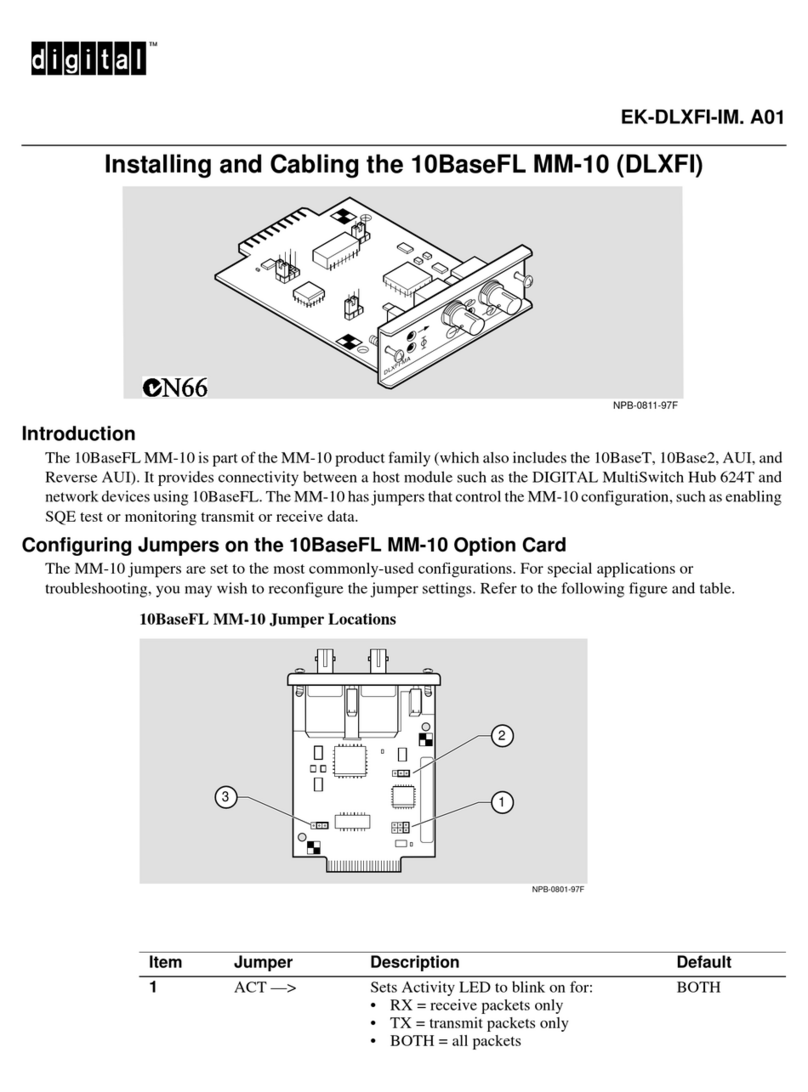
Digital Equipment
Digital Equipment MM-10 Series Installing and Cabling

Siemens
Siemens VGG Series Technical instructions

Timotion
Timotion TDH18P user manual

Keysight Technologies
Keysight Technologies J7201A Operating and service manual

CLA-VAL
CLA-VAL 43-01/643-01 Installation, operation and maintenance manual
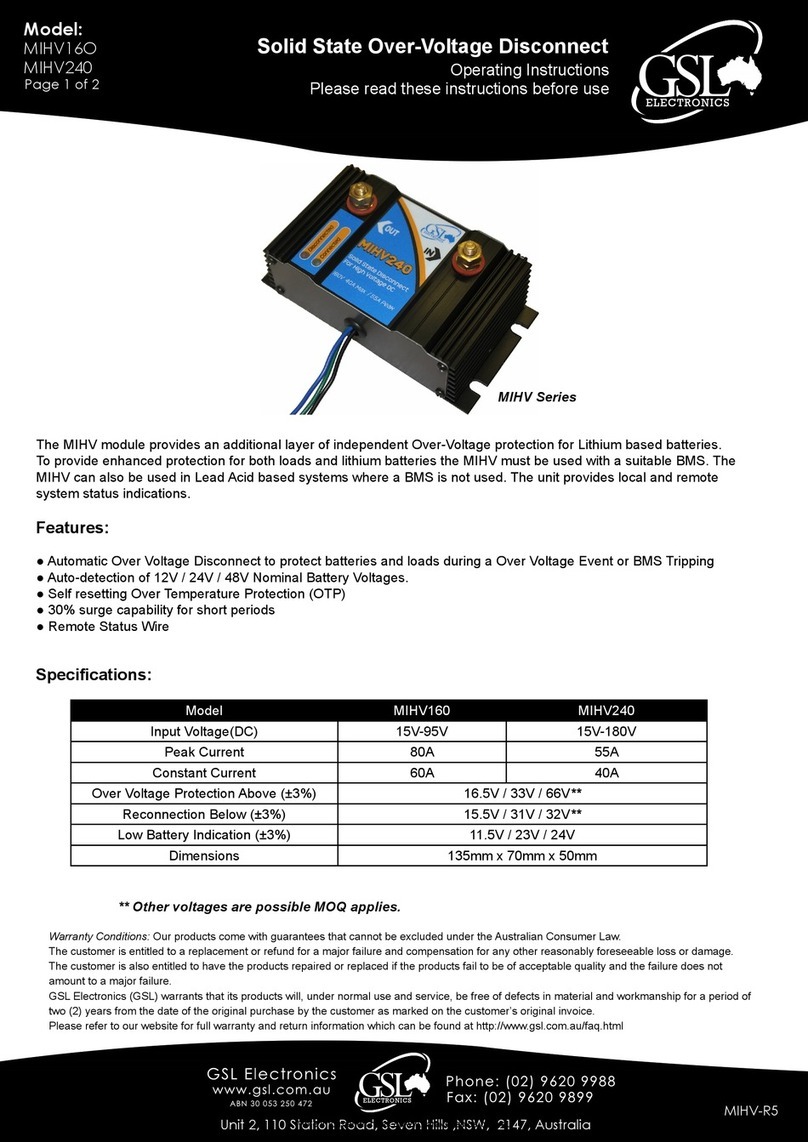
GSL electronics
GSL electronics MIHV16O operating instructions